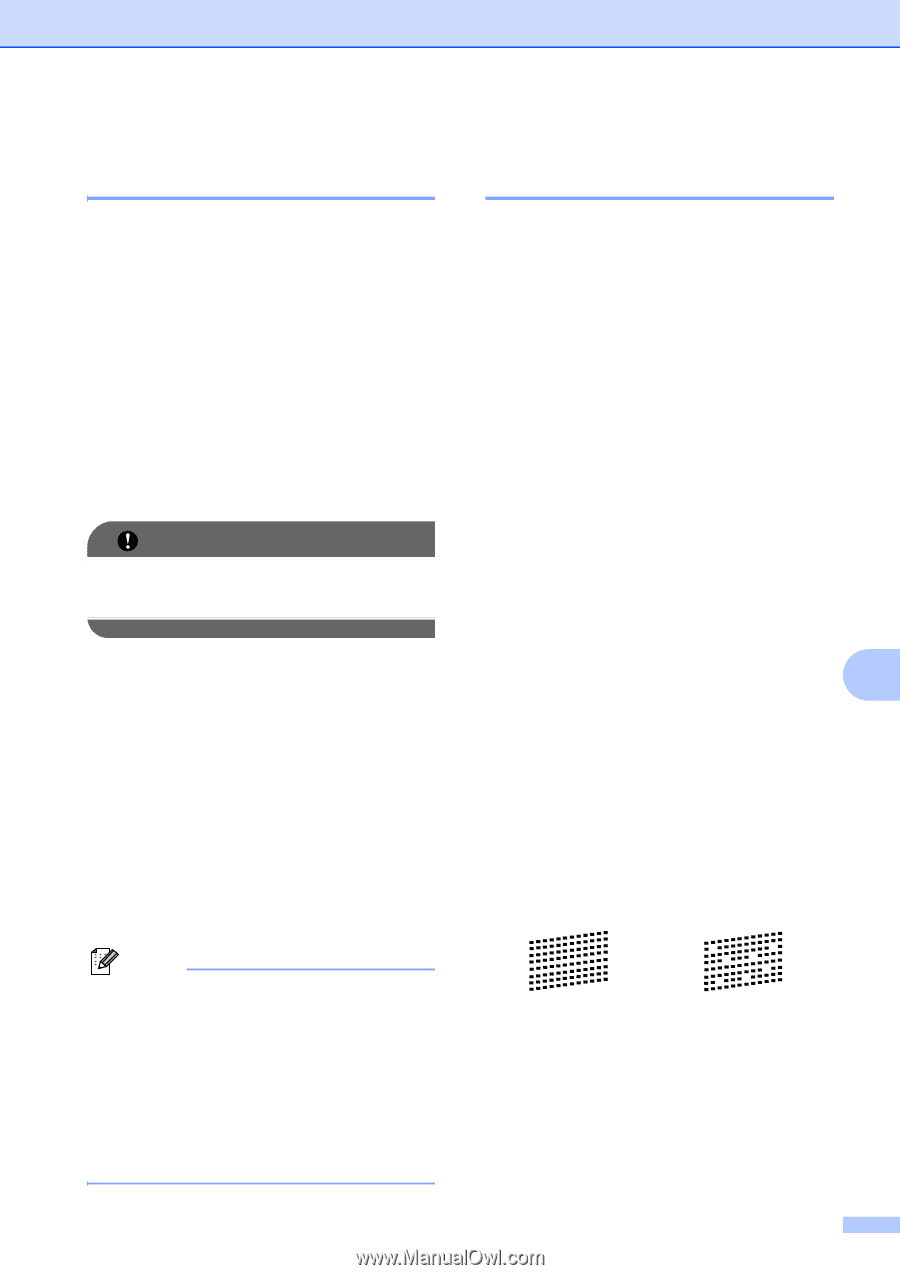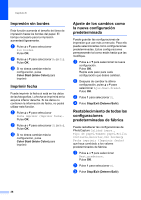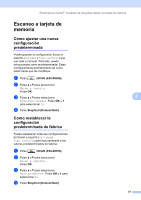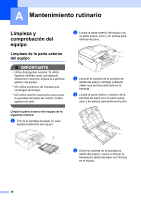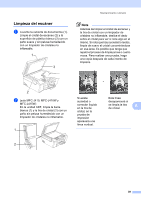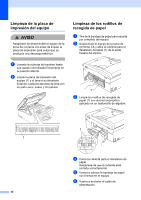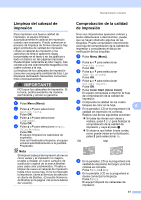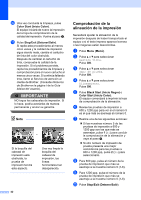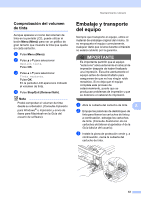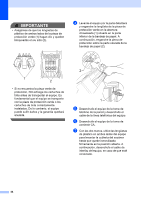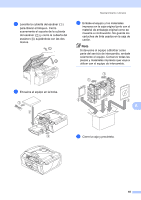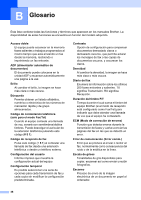Brother International MFC-J220 Advanced Users Manual - Spanish - Page 47
Limpieza del cabezal de impresión, Comprobación de la calidad de impresión, Menu Menú
 |
UPC - 012502625049
View all Brother International MFC-J220 manuals
Add to My Manuals
Save this manual to your list of manuals |
Page 47 highlights
Mantenimiento rutinario Limpieza del cabezal de impresión A Para mantener una buena calidad de impresión, el equipo limpiará automáticamente el cabezal de impresión cuando sea necesario. Puede comenzar el proceso de limpieza de forma manual si hay algún problema de calidad de impresión. Limpie el cabezal de impresión y los cartuchos de tinta si aparecen rayas horizontales en el texto o en los gráficos o texto en blanco en las páginas impresas. Puede limpiar solamente el color negro, tres colores a la vez (cian/amarillo/magenta) o los cuatro colores a la vez. La limpieza de los cabezales de impresión consume una pequeña cantidad de tinta. Las limpiezas demasiado frecuentes consumen tinta innecesariamente. IMPORTANTE NO toque los cabezales de impresión. Si lo hace, podría averiarlos de manera permanente y anular su garantía. a Pulse Menu (Menú). b Pulse a o b para seleccionar Gestión tinta. Pulse OK. c Pulse a o b para seleccionar Limpiando. Pulse OK. d Pulse a o b para seleccionar Negro, Color o Todas. Pulse OK. El equipo limpiará los cabezales de impresión. Una vez finalizada la limpieza, el equipo volverá automáticamente a la pantalla Preparado. Nota Si limpia el cabezal de impresión al menos cinco veces y la impresión no mejora, pruebe a instalar un nuevo cartucho de sustitución original de la marca Brother para cada color problemático. Pruebe a limpiar de nuevo el cabezal de impresión hasta cinco veces más. Si no ha mejorado la impresión, llame al Servicio de atención al cliente de Brother. (Consulte Números de Brother en la página i de la Guía básica del usuario). Comprobación de la calidad de impresión A Si en sus impresiones aparecen colores y textos defectuosos o descoloridos, puede que se hayan obstruido algunas de las boquillas. Puede comprobarlo imprimiendo una hoja de comprobación de la calidad de impresión y consultando el dibujo de verificación de las boquillas. a Pulse Menu (Menú). b Pulse a o b para seleccionar Gestión tinta. Pulse OK. c Pulse a o b para seleccionar Impr de prueba. Pulse OK. d Pulse a o b para seleccionar Calidad impres. Pulse OK. e Pulse Color Start (Inicio Color). El equipo comenzará a imprimir la hoja de comprobación de la calidad de impresión. f Compruebe la calidad de los cuatro bloques de color en la hoja. A g En la pantalla LCD se le preguntará si la calidad de impresión es correcta. Realice una de las siguientes acciones: Si todas las líneas son claras y visibles, pulse 1 (Sí) para finalizar la comprobación de la calidad de impresión y vaya al paso k. Si observa que faltan líneas cortas, como puede verse en la ilustración, pulse 2 para seleccionar No. OK Mal h En la pantalla LCD se le preguntará si la calidad de impresión del negro y los tres colores es correcta. Pulse 1 (Sí) o 2 (No). i En la pantalla LCD se le preguntará si desea comenzar la limpieza. Pulse 1 (Sí). El equipo limpiará los cabezales de impresión. 41